Snadné pochopení příkazů Shell pomocí skriptu "Explain Shell" v Linuxu
Při práci na platformě Linux každý z nás v určitém okamžiku potřebuje pomoc s příkazy shellu. Ačkoli je vestavěná nápověda jako manové stránky, příkaz whatis je užitečný, ale výstup manuálových stránek je příliš zdlouhavý a dokud a pokud člověk nemá nějaké zkušenosti s Linuxem, je velmi obtížné jej získat jakákoli pomoc z masivních manuálových stránek. Výstup příkazu whatis je zřídkakdy více než jeden řádek, což pro nováčky nestačí.

Existují aplikace třetích stran, jako je „cheat“, které jsme probrali zde „Cheat Sheet příkazového řádku pro uživatele Linuxu. Ačkoli je Cheat výjimečně dobrá aplikace, která zobrazuje nápovědu k příkazu shellu, i když počítač není připojen k internetu, zobrazuje nápovědu pouze k předdefinovaným příkazům.
Existuje malý kousek kódu napsaný Jacksonem, který dokáže velmi efektivně vysvětlit příkazy shellu v bash shellu a hádejte, co je nejlepší na tom, že nemusíte instalovat žádný balíček třetí strany. Pojmenoval soubor obsahující tento kus kódu jako 'explain.sh'.
Funkce Explain Utility
- Snadné vkládání kódu.
- Není třeba instalovat žádný nástroj třetí strany.
- V průběhu vysvětlování vydávejte jen dostatek informací.
- K práci vyžaduje připojení k internetu.
- Čistý nástroj příkazového řádku.
- Schopný vysvětlit většinu příkazů shellu v bash shellu.
- Nevyžaduje se zapojení root účtu.
Předpoklad
Jediným požadavkem je balíček 'curl'. Ve většině dnešních nejnovějších distribucí Linuxu je balíček curl předinstalovaný, pokud ne, můžete jej nainstalovat pomocí správce balíčků, jak je uvedeno níže.
apt-get install curl [On Debian systems]
yum install curl [On CentOS systems]
Instalace utilityplain.sh v Linuxu
Musíme vložit níže uvedenou část kódu tak, jak je v souboru ~/.bashrc. Kód by měl být vložen pro každého uživatele a každý soubor .bashrc. Doporučuje se vložit kód pouze do souboru .bashrc uživatele a nikoli do souboru .bashrc uživatele root.
Všimněte si, že první řádek kódu, který začíná hash (#), je volitelný a přidává se pouze k odlišení zbytku kódů .bashrc.
# explain.sh označuje začátek kódů, které vkládáme do souboru .bashrc na konec tohoto souboru.
explain.sh begins
explain () {
if [ "$#" -eq 0 ]; then
while read -p "Command: " cmd; do
curl -Gs "https://www.mankier.com/api/explain/?cols="$(tput cols) --data-urlencode "q=$cmd"
done
echo "Bye!"
elif [ "$#" -eq 1 ]; then
curl -Gs "https://www.mankier.com/api/explain/?cols="$(tput cols) --data-urlencode "q=$1"
else
echo "Usage"
echo "explain interactive mode."
echo "explain 'cmd -o | ...' one quoted command to explain it."
fi
}
Práce s nástrojem explain.sh
Po vložení kódu a jeho uložení se musíte odhlásit z aktuální relace a přihlásit se zpět, aby se změny projevily. O vše se postará příkaz 'curl', který přenese vstupní příkaz a příznak, který potřebuje vysvětlení, na server mankier a poté vytiskne pouze potřebné informace do příkazu Linux. -čára. Nemluvě o tom, že chcete-li používat tento nástroj, musíte být vždy připojeni k internetu.
Vyzkoušíme několik příkladů příkazu, jehož význam neznám, pomocí skriptu explain.sh.
1. Zapomněl jsem, co dělá „du -h“. Vše, co musím udělat, je:
explain 'du -h'
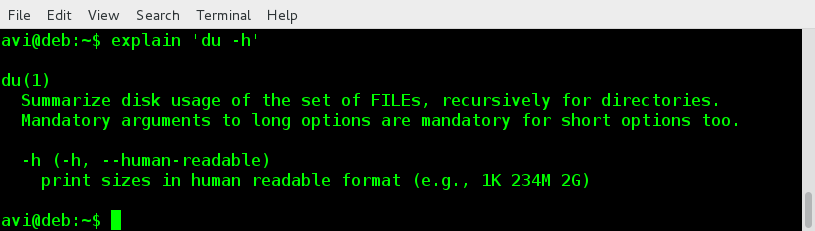
2. Pokud jste zapomněli, co dělá „tar -zxvf“, můžete jednoduše:
explain 'tar -zxvf'
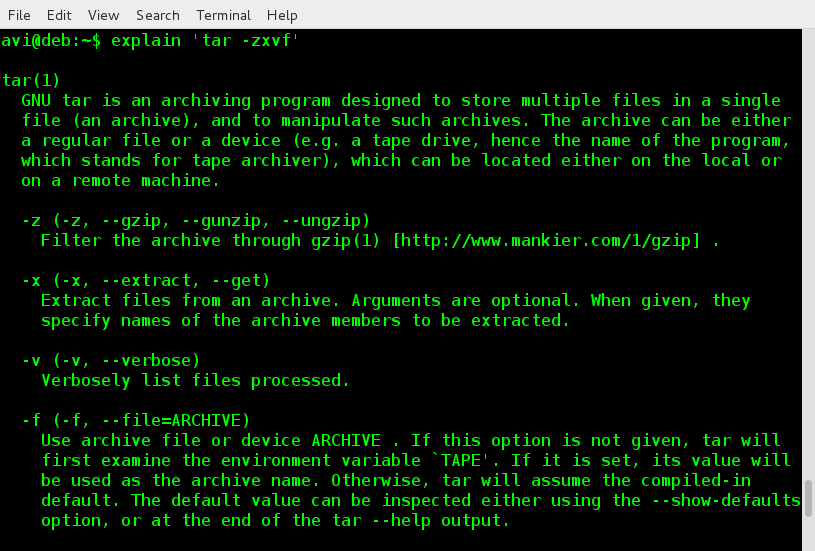
3. Jeden z mých přátel si často plete použití příkazů „co“ a „kde“, tak jsem mu to poradil.
Přejděte do interaktivního režimu jednoduchým zadáním příkazu explain na terminálu.
explain
a poté zadejte příkazy jeden po druhém, abyste viděli, co dělají v jednom okně, jako:
Command: whatis
Command: whereis

Pro ukončení interaktivního režimu stačí stisknout Ctrl + c.
4. Můžete požádat o vysvětlení více než jednoho příkazu zřetězeného potrubím.
explain 'ls -l | grep -i Desktop'

Podobně můžete požádat váš shell o vysvětlení jakéhokoli příkazu shellu. Vše, co potřebujete, je funkční připojení k internetu. Výstup je generován na základě vysvětlení potřebného ze serveru, a proto výsledek výstupu nelze přizpůsobit.
Pro mě je tento nástroj opravdu užitečný a bylo mi ctí, že jsem byl přidán do mého .bashrc. Dejte mi vědět, co si o tomto projektu myslíte? Jak to pro vás může být užitečné? Je vysvětlení uspokojivé?
Sdělte nám svou cennou zpětnou vazbu v komentářích níže. Lajkujte a sdílejte nás a pomozte nám se šířit.